

Wanneer u Dub.zijdig (2-sided) voor Dub.zijdigInst.afdr. (2-sidedPrintSetting) selecteert bij Standaardkopie (Standard copy), kunt u twee originele pagina's kopiëren naar de twee zijden van één vel papier.
Wanneer u Dubbelz. (Duplex) selecteert voor ADF dubb.scannen (ADF duplex scan), kunt u ook dubbelzijdig scannen.
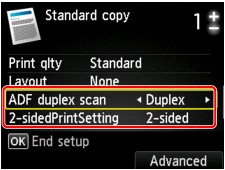
Geef de plaats voor het plaatsen van originelen of de kopieerinstellingen op volgens de methode voor dubbelzijdig kopiëren.
Van enkelzijdig naar dubbelzijdig
Plaats voor het plaatsen van het origineel: glasplaat of ADF
ADF dubb.scannen (ADF duplex scan): Enkelz. (Simplex)
Dub.zijdigInst.afdr. (2-sidedPrintSetting): Dub.zijdig (2-sided)
 Opmerking
OpmerkingWanneer u Dub.zijdig (2-sided) selecteert voor Dub.zijdigInst.afdr. (2-sidedPrintSetting), wordt Geavanceerd (Advanced) weergegeven op het LCD-scherm. U kunt de afdrukstand en de nietmarge van het papier selecteren door op de rechter Functie (Function)-knop te drukken. U kunt ook selecteren of u het voorbeeldscherm wilt weergeven wanneer u het origineel op de glasplaat plaatst.
Wanneer u Staand (Portrait) selecteert voor Afdrukstand (Orientation) en Nieten in de lengte (Long-side stapling) voor Nietmarge van afdrukpapier (Stapling side of print paper):
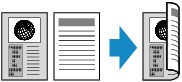
Wanneer u Staand (Portrait) selecteert voor Afdrukstand (Orientation) en Nieten in de breedte (Short-side stapling) voor Nietmarge van afdrukpapier (Stapling side of print paper):
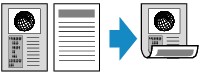
Wanneer u Liggend (Landscp.) selecteert voor Afdrukstand (Orientation) en Nieten in de lengte (Long-side stapling) voor Nietmarge van afdrukpapier (Stapling side of print paper):

Wanneer u Liggend (Landscp.) selecteert voor Afdrukstand (Orientation) en Nieten in de breedte (Short-side stapling) voor Nietmarge van afdrukpapier (Stapling side of print paper):
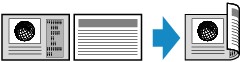
Van dubbelzijdig naar enkelzijdig
Plaats voor het plaatsen van het origineel: ADF
ADF dubb.scannen (ADF duplex scan): Dubbelz. (Duplex)
Dub.zijdigInst.afdr. (2-sidedPrintSetting): Enk.zijd (1-sided)
 Opmerking
OpmerkingWanneer u Dubbelz. (Duplex) selecteert voor ADF dubb.scannen (ADF duplex scan), wordt Geavanceerd (Advanced) weergegeven op het LCD-scherm. U kunt de afdrukstand en de nietmarge van het origineel selecteren door op de rechter Functie (Function)-knop te drukken.
Wanneer u Staand (Portrait) selecteert voor Afdrukstand (Orientation) en Nieten in de lengte (Long-side stapling) voor Nietmarge van afdrukpapier (Stapling side of print paper):
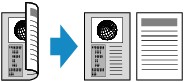
Wanneer u Staand (Portrait) selecteert voor Afdrukstand (Orientation) en Nieten in de breedte (Short-side stapling) voor Nietmarge van afdrukpapier (Stapling side of print paper):

Wanneer u Liggend (Landscp.) selecteert voor Afdrukstand (Orientation) en Nieten in de lengte (Long-side stapling) voor Nietmarge van afdrukpapier (Stapling side of print paper):

Wanneer u Liggend (Landscp.) selecteert voor Afdrukstand (Orientation) en Nieten in de breedte (Short-side stapling) voor Nietmarge van afdrukpapier (Stapling side of print paper):
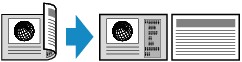
Van dubbelzijdig naar dubbelzijdig
Plaats voor het plaatsen van het origineel: ADF
ADF dubb.scannen (ADF duplex scan): Dubbelz. (Duplex)
Dub.zijdigInst.afdr. (2-sidedPrintSetting): Dub.zijdig (2-sided)
 Opmerking
OpmerkingWanneer u Dubbelz. (Duplex) selecteert voor ADF dubb.scannen (ADF duplex scan) en op de rechter Functie (Function)-knop drukt, kunt u de afdrukstand en de nietmarge van het origineel selecteren. Wanneer u Dub.zijdig (2-sided) selecteert voor Dub.zijdigInst.afdr. (2-sidedPrintSetting) en op de rechter Functie (Function)-knop drukt, kunt u de afdrukstand en de nietmarge van het papier selecteren.
Selecteer dezelfde nietmarge voor het origineel en het papier.
Wanneer u Staand (Portrait) voor de afdrukstand en Nieten in de lengte (Long-side stapling) voor de nietmarge selecteert:
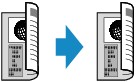
Wanneer u Staand (Portrait) voor de afdrukstand en Nieten in de breedte (Short-side stapling) voor de nietmarge selecteert:
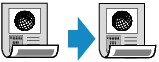
Wanneer u Liggend (Landscp.) voor de afdrukstand en Nieten in de lengte (Long-side stapling) voor de nietmarge selecteert:
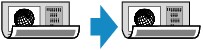
Wanneer u Liggend (Landscp.) voor de afdrukstand en Nieten in de breedte (Short-side stapling) voor de nietmarge selecteert:
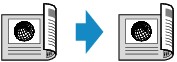
Nadat u de nietmarge hebt gekozen en op de knop OK hebt gedrukt, kunt u selecteren of u het voorbeeldscherm wilt gebruiken. Als u AAN (ON) selecteert, wordt het voorbeeldscherm weergegeven, waarin u de afdrukstand kunt controleren.
 Opmerking
OpmerkingAls tijdens het scannen het bericht Apparaatgeheugen is vol. Proces kan niet worden voortgezet. (Device memory is full. Cannot continue process.) wordt weergegeven op het LCD-scherm, stelt u de afdrukkwaliteit in op Standaard (Standard) en probeert u opnieuw te kopiëren. Als het probleem zich blijft voordoen, stelt u de afdrukkwaliteit in op Snel (Fast) en probeert u opnieuw te kopiëren.
De instelling voor een dubbelzijdige kopie kan worden gebruikt in combinatie met 2 op 1 kopie (2-on-1 copy) of 4 op 1 kopie (4-on-1 copy) wanneer Standaardkopie (Standard copy) is geselecteerd. Daarnaast is dubbelzijdig afdrukken ook beschikbaar als AAN (ON) is geselecteerd voor Sorteren (Collate).
 Twee pagina’s kopiëren op één pagina
Twee pagina’s kopiëren op één pagina
Als u kopieert in zwart-wit kan de afdrukintensiteit van de dubbelzijdige kopie afwijken van die van een enkelzijdige kopie.
Voordat u gaat scannen:
Wanneer u Dub.zijdig (2-sided) selecteert voor Dub.zijdigInst.afdr. (2-sidedPrintSetting) en de voorbeeldfunctie wordt geactiveerd, begint het apparaat met een voorlopige scan voordat het origineel wordt gescand. Wanneer de voorlopige scan is voltooid, wordt het onderstaande scherm (voorbeeldscherm) weergegeven op het LCD-scherm.
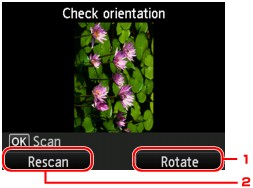
Roteren (Rotate)
Als u op de rechter Functie (Function)-knop drukt, draait het origineel 180 graden.
Opn. scannen (Rescan)
Als u het origineel opnieuw wilt scannen, drukt u op de linker Functie (Function)-knop.
Druk op de knop OK om te beginnen met scannen.
Na het scannen:
Na het scannen van elk origineel, wordt het scherm Documenten plaatsen (plaat) (Placing documents (platen)) weergegeven op het LCD-scherm.
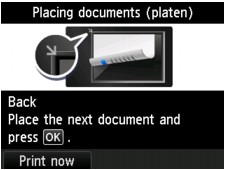
Verwijder na het scannen het origineel van de glasplaat, plaats de volgende pagina op de glasplaat en druk op de knop OK.
 Opmerking
OpmerkingAls u niets meer wilt scannen, drukt u op de linker Functie (Function)-knop. Het apparaat begint met kopiëren.
U kunt de kopieertaak toevoegen tijdens het afdrukken.
Naar boven |